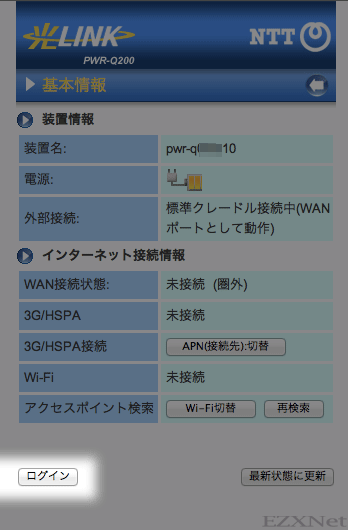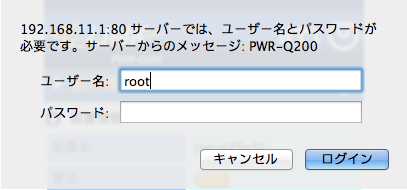PWR-Q200の初期化方法
スポンサーリンク
NTTについての記事です。
PWR-Q200の初期化をして工場出荷時状態に戻す方法です。PWR-Q200の初期化をすると本体に設定している内容が消去されます。

どんなときに初期化するか
初期化はPWR-Q200の機能等がうまく動作しないときや、ルータのIPアドレスが不明でログインできないとき、管理者パスワードを失念してログインできないとき等に実施します。
初期化実施後はネットワークの環境によりますがインターネット接続の再設定が必要になります。
初期化中は電池パックが外れないようにしておく事がポイントです。
Web設定画面から行う
PWR-Q200の初期化を実施するにはWeb設定画面から行います。
ブラウザを起動してアドレス入力バーに192.168.11.1と入力します。
リターンキーを押しますとPWR-Q200のWEB設定画面が表示されます。
下に表示されているログインをクリックしますとログイン画面が表示されます。
“名前”の項目にはrootと入力してパスワードは空欄でログインボタンをクリックします。
設定画面上部のセキュリティ>>初期化を選択します。
「設定初期化」のボタンをクリックするとPWR-Q200本体が初期化されます。

スポンサーリンク
PWR-Q200本体の物理スイッチから行う
ルータにログインする事ができない状態のときはルータの背面にあるResetスイッチから初期化を実施します。
電池パックのある背面にResetスイッチがあります。
前面にある液晶ディスプレイに「初期化中…」と表示されるまでResetスイッチ長押しします。
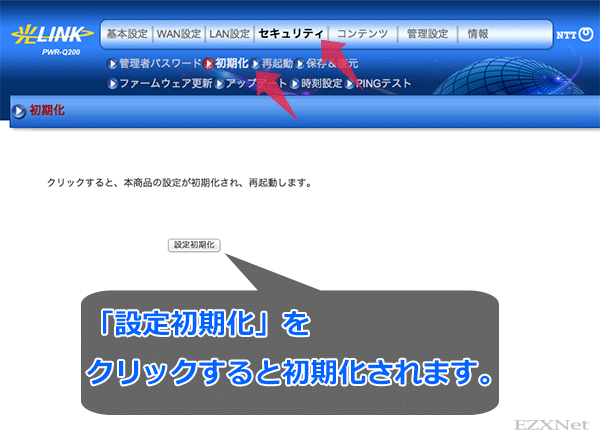
以上の操作をする事で初期化する事ができます。初期化後は用途に合わせて再設定が必要になります。ネットワークの環境に合わせて設定を進めます。